Kan du inte använda dubbla citattecken helt enkelt genom att trycka på Skift-tangent + ‘ nycklar tillsammans? Vissa användare har förklarat att de inte kan skriva in dubbla citattecken på sina system utan att dubbelklicka på Skift + [‘] -tangenterna två gånger. Det finns några enkla lösningar på detta problem. Följ bara dessa korrigeringar för att åtgärda problemet.
Lösningar -
1. Ta bort tangentbordet från din dator. Anslut till en annan dator och försök att skriva [“] märken där.
2. Omstart systemet en gång. Kontrollera ytterligare.
Fix 1 - Ta bort alla tangentbordslayouter utom US QWERTY
Anledningen till att du står inför det här problemet är att du använder det amerikanska-internationella tangentbordet.
1. Tryck Windows-tangent + jag för att öppna inställningar.
2. Klicka sedan på “Tid & språk" inställningar.

3. Klicka bara på “Språk”Inställningar i den vänstra rutan.
4. Rulla ner till avsnittet ”Språk”, klicka på “Engelska Förenta Staterna)" språkpaket.
5. Klicka sedan på “alternativ“.

6. Om USA (QWERTY) tangentbordslayouten är inte tillgänglig och lägg sedan till den.
För att lägga till det, klicka på “Lägg till ett tangentbord“.
Välj "USA (QWERTY)Tangentbord.

8. Därefter blir vår nästa uppgift att ta bort alla andra tangentbordslayouter utom USA (QWERTY)
Till exempel fanns det en annan tangentbordslayout i min dator, så jag klickade på “USA-internationellaTangentbord.
9. Klicka sedan på “Avlägsna”För att ta bort tangentbordet från din dator.
På samma sätt tar du bort alla andra tangentbordslayouter utom USA (QWERTY).
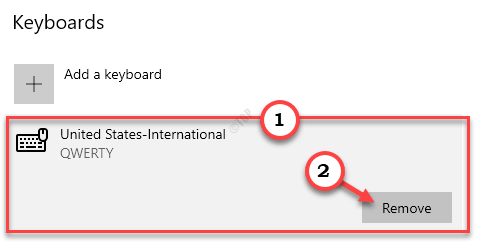
Stäng inställningarna.
Försök att skriva [“] med tangentbordet.
Fix 2 - Ta bort och installera om det amerikanska tangentbordet
Du måste ta bort det amerikanska tangentbordet från din dator och installera om det ytterligare.
1. tryck på Windows-tangent + jag tangenterna tillsammans.
2. Klicka sedan på “Tid & språk" inställningar.

3. På vänster sida klickar du bara på “Språk" inställningar.
4. Gå nu till avsnittet ”Språk” på höger sida, klicka på “Engelska Förenta Staterna)" språkpaket.
5. Klicka sedan på “alternativ“.

6. Bläddra ner för att hitta tangentbordets inställningar. Klicka sedan på “Lägg till ett tangentbord“.
7. Välj valfritt tangentbord från listan utom 'US QWERTY' (Vi har valt "Irländska QWERTYTangentbord).
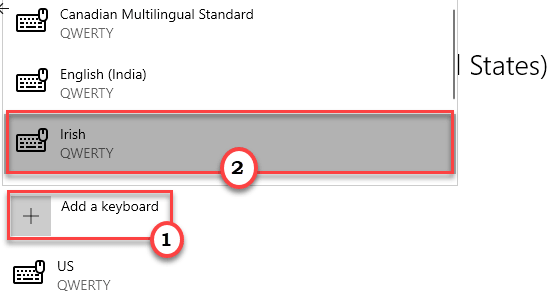
8. Klicka sedan på “US QWERTYTangentbord.
9. Klicka därefter på “Avlägsna”För att ta bort tangentbordets inställningar.
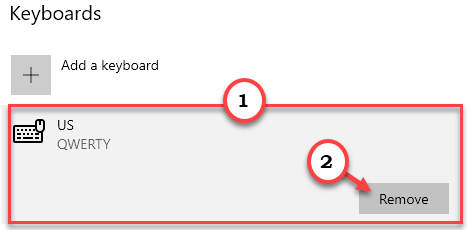
10. När du har tagit bort tangentbordet klickar du på “Lägg till ett tangentbord" en gång till.
11. Välj sedan ”USA-International ”från listan.
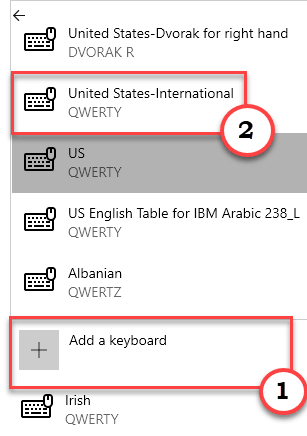
Stäng inställningsfönstret. Öppna ett anteckningsblock och försök att skriva [“]. Kontrollera om detta fungerar.
Fix 2 - Använd tangentbordet på skärmen
Även om detta är en lösning för den här frågan är den ganska användbar.
1. tryck på Windows-tangent med 'R'Nyckel.
2. Skriv sedan “osk”Och klicka på“OK“.

Tangentbordet på skärmen öppnas.
3. Klicka på skärmtangentbordet på “Flytta”-Tangenten.
4. Klicka sedan på [‘] på samma tangentbord på skärmen för att få [“].
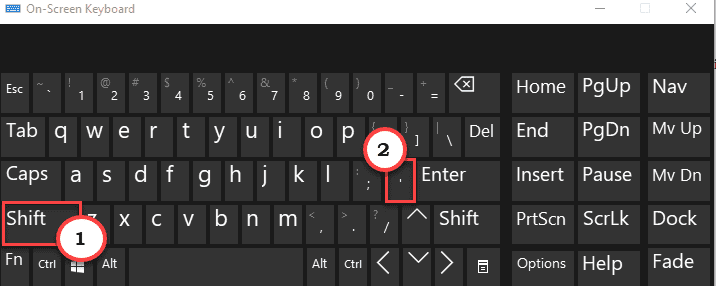
Detta är bara en tillfällig lösning på denna fråga.
Fix 3 - Skapa och använd ett nytt lokalt konto
Du måste skapa ett nytt lokalt konto för att komma åt tangentbordet därifrån.
1. tryck på Windows-tangent + Q tangenterna tillsammans. Skriv sedan “cmd“.
2. Högerklicka därefter på “Kommandotolken“. Klicka sedan på “Kör som administratör“.

3. Nu måste du skapa ett nytt administratörskonto, bara, kopiera klistra in detta kommando och redigera det därefter. Tryck sedan på “Stiga på”Att utföra det.
netto lokala gruppadministratörer/add
[
NOTERA–
Byta ut "”Med valfritt namn.
Om användarnamnet är - ‘Sambit‘. Kommandot kommer att vara -
netto lokala gruppadministratörer Sambit /add
]

Stäng fönstret Kommandotolken. Logga in på Windows med det här nya kontot. Försök att skriva [“] i anteckningsblocket.
Fix 4 - Avinstallera alla snabbtangentapplikationer
Viktiga skriptverktyg som AutoHotkey, Sharpkeys kan orsaka detta problem.
1. Du måste komma åt Springa måste du trycka påWindows-tangent' och den "R“.
2. Skriv sedan "appwiz.cpl”I den körterminalen och klicka sedan på“OK“.

3. När listan över installerade programvaror visas framför dig, leta efter ett program för tangentmappning.
4. Sedan, Högerklicka på "AutoHotkey”Och klicka sedan på“Avinstallera“.
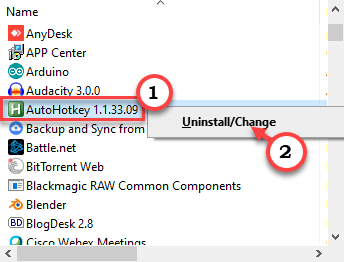
5. Klicka sedan på “Avinstallera”Igen för att avinstallera programmet från din dator.
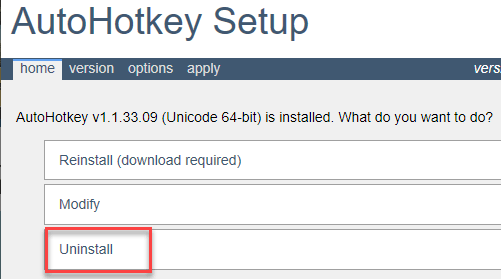
Detta avinstallerar nyckelmappningsverktyget. Glöm inte att omstart din dator en gång.
Detta bör lösa dina problem med dubbla citattyper på ditt system.